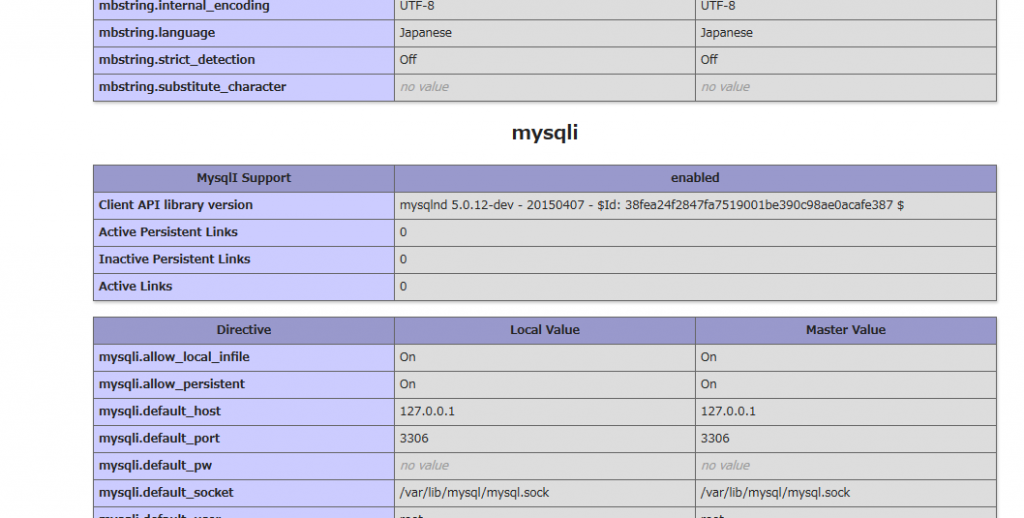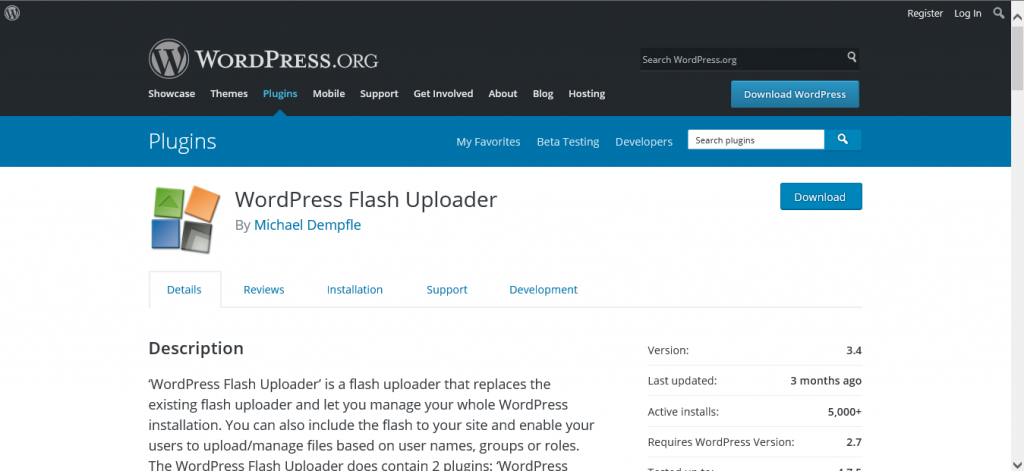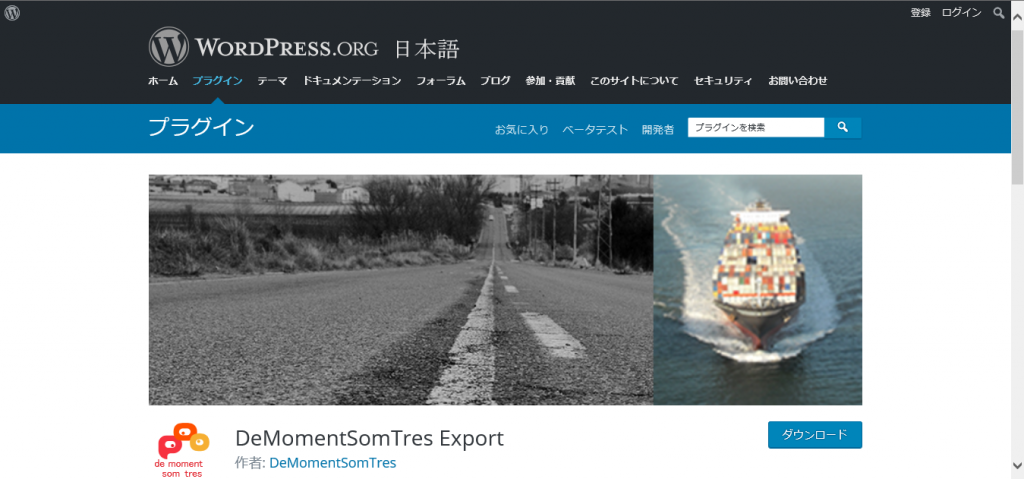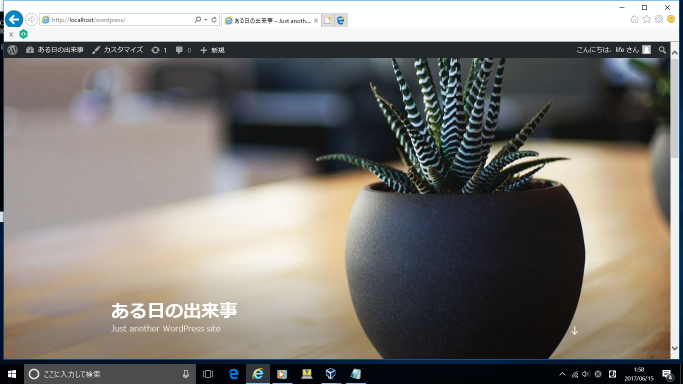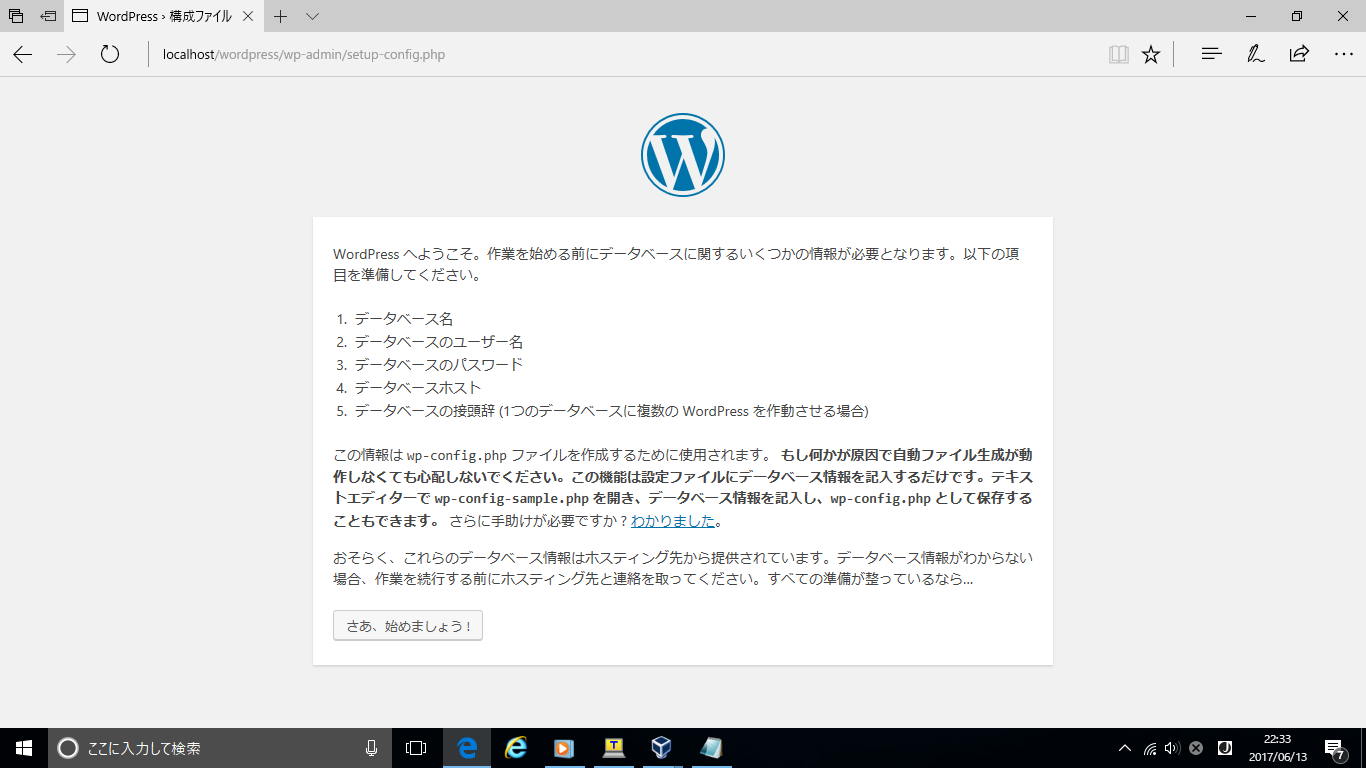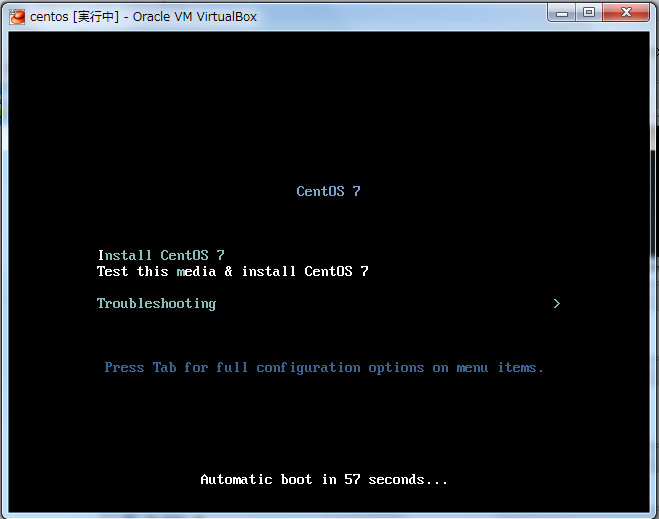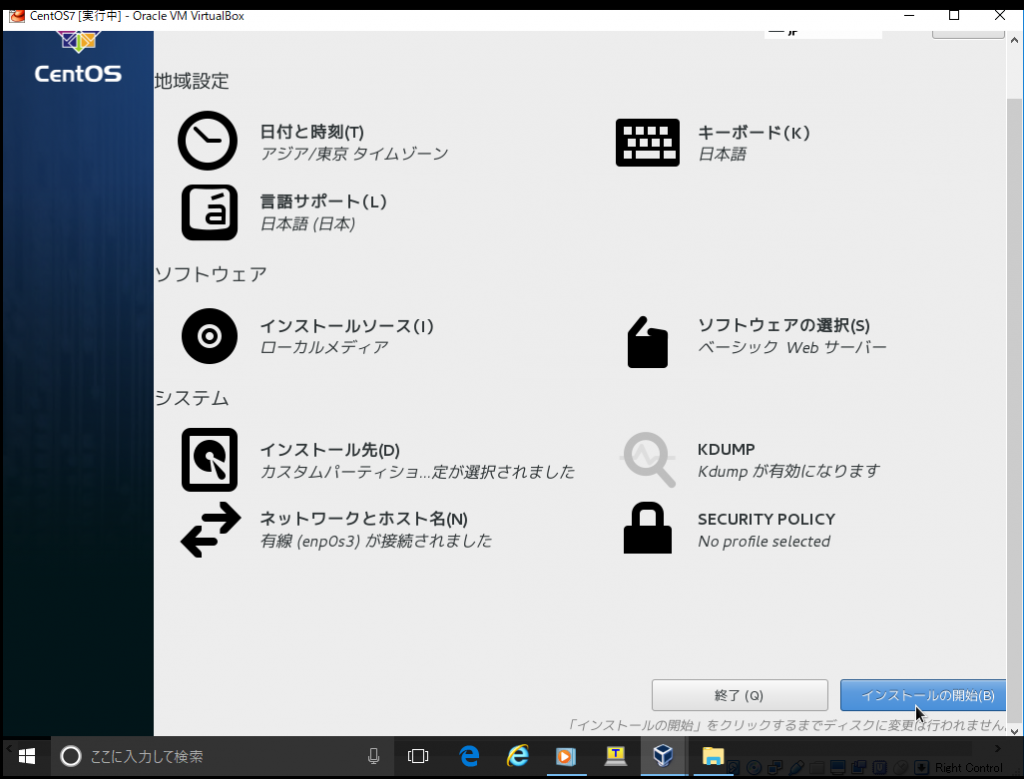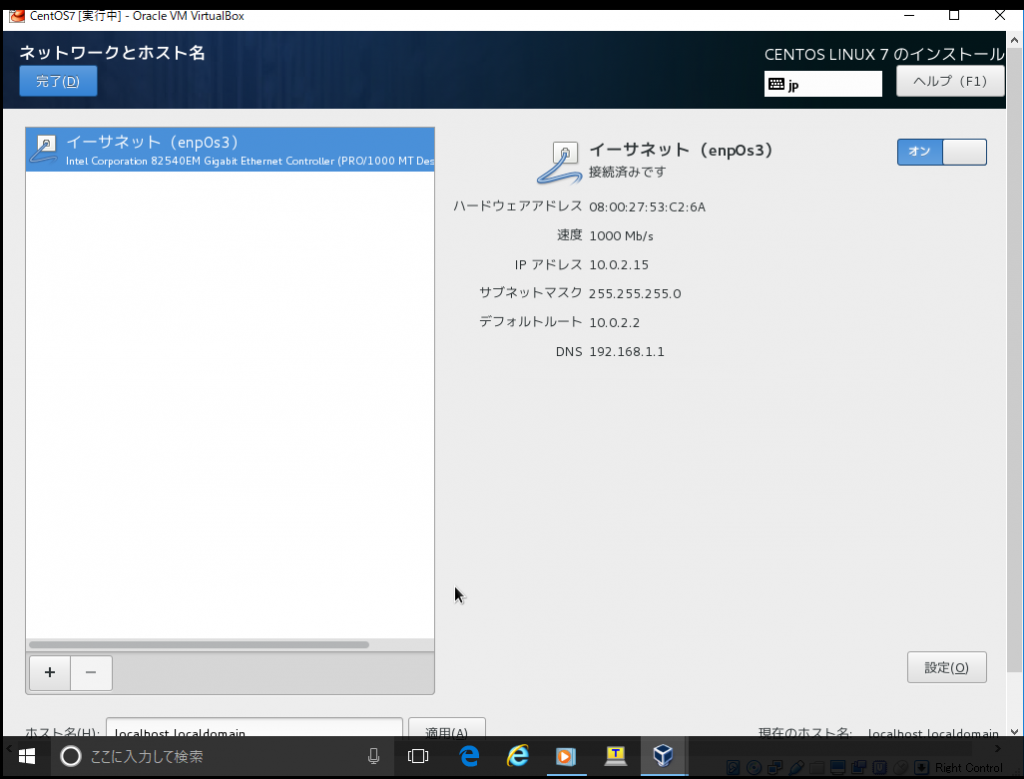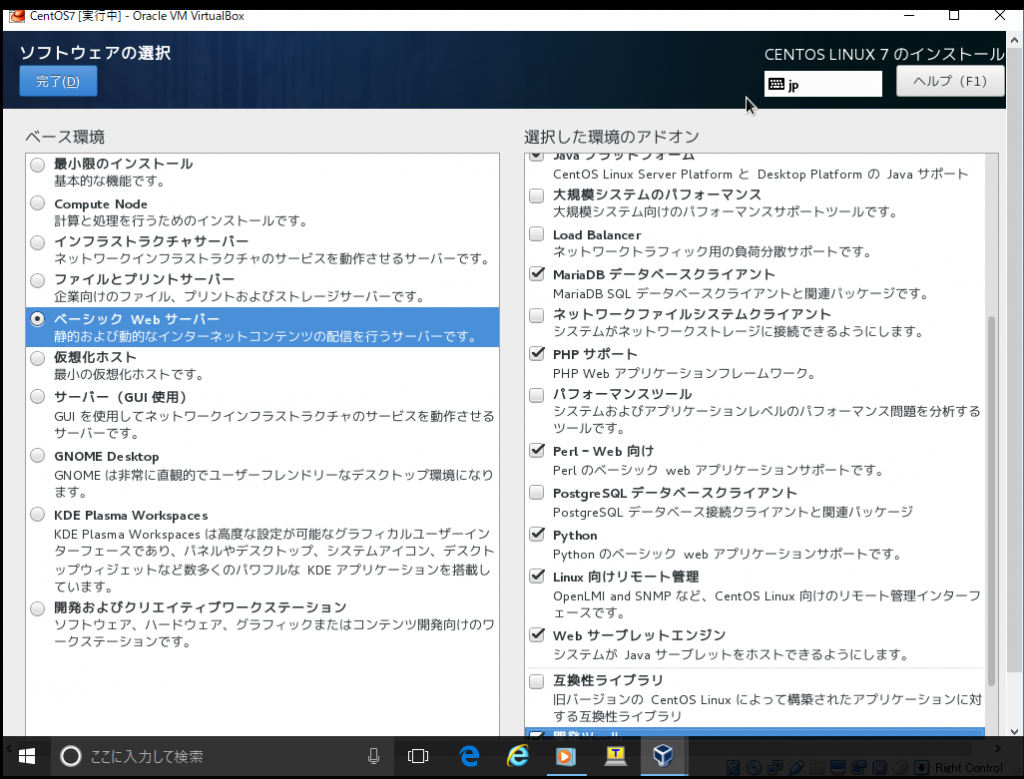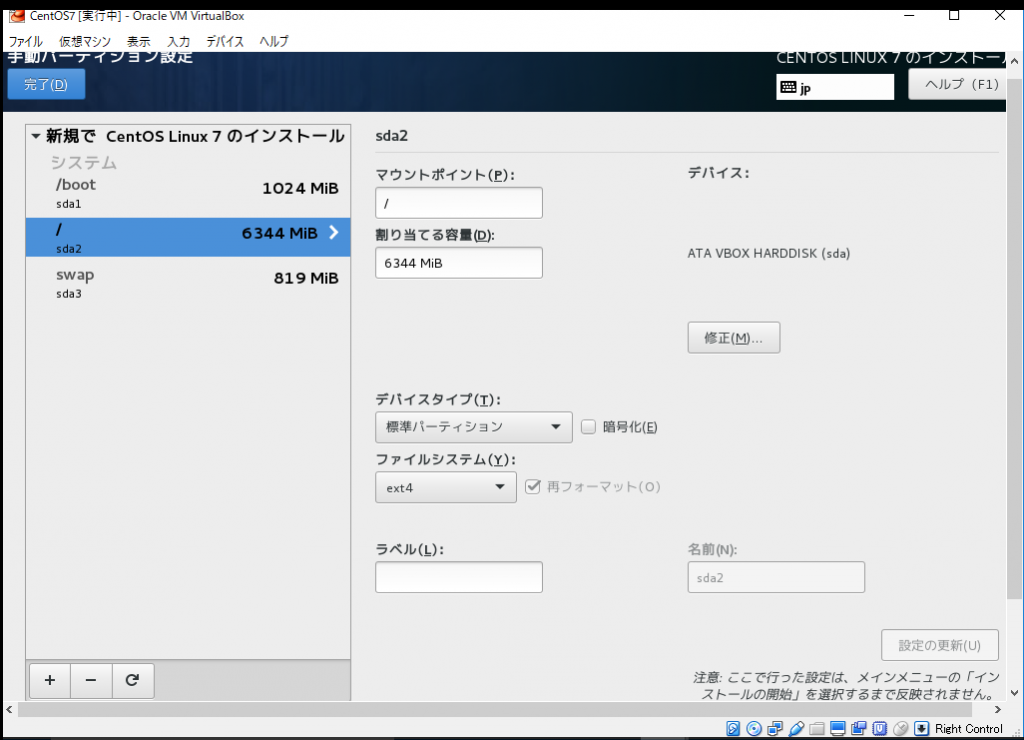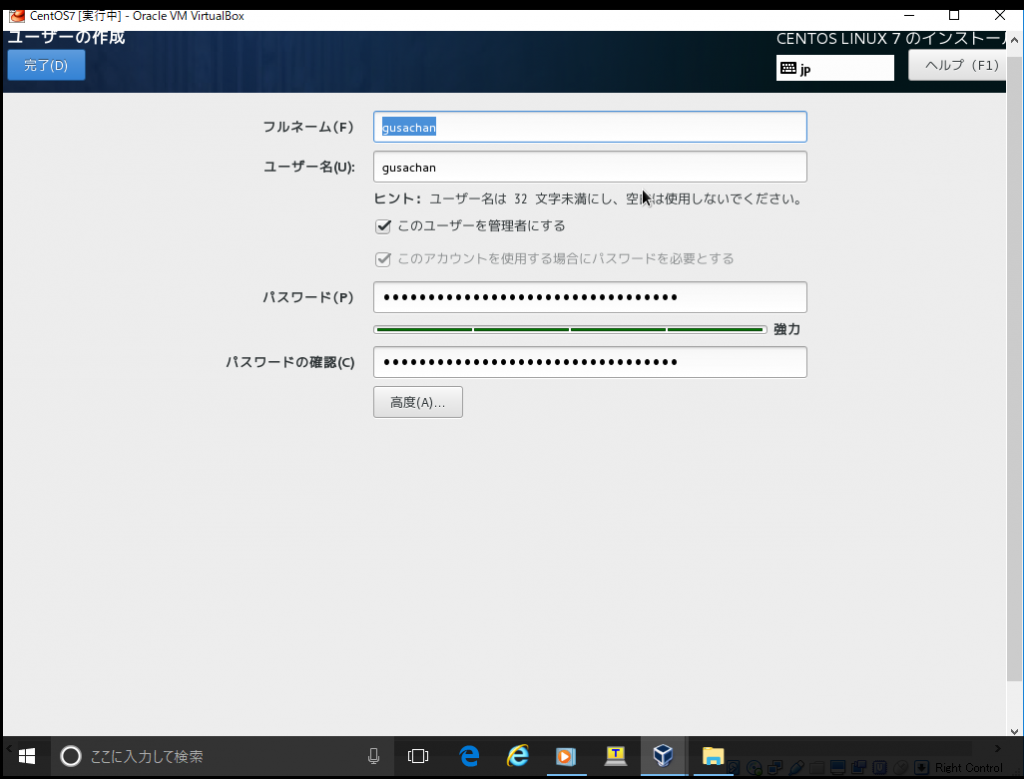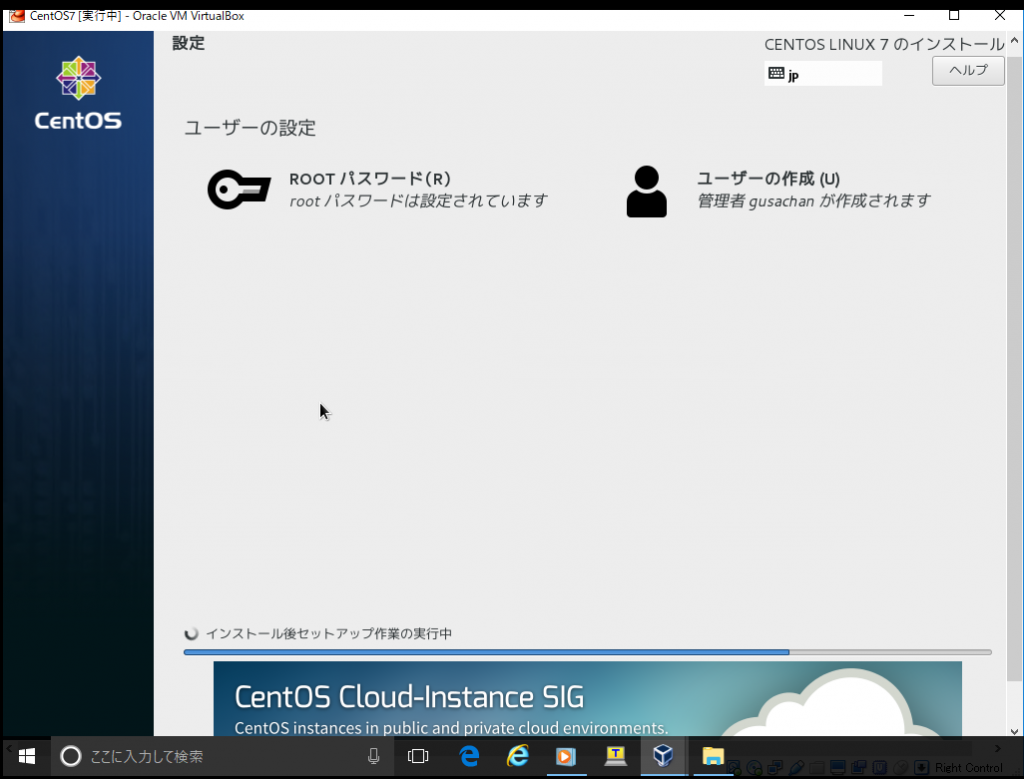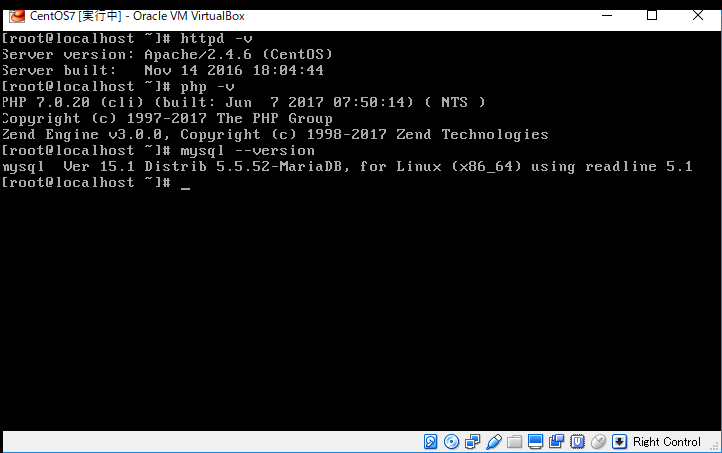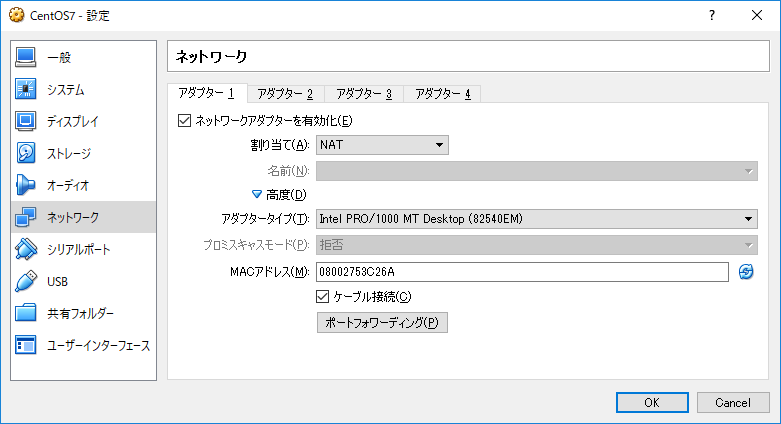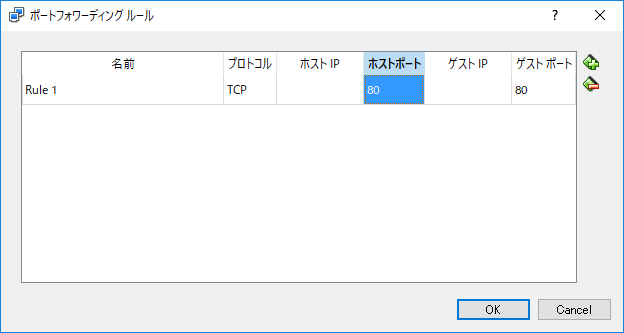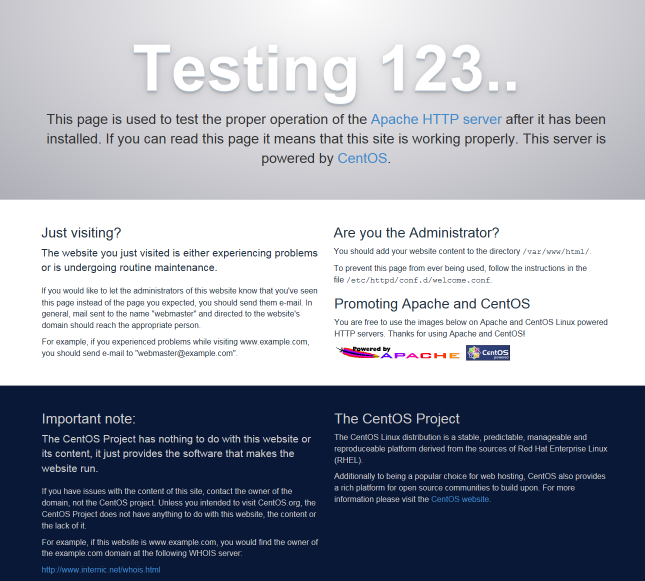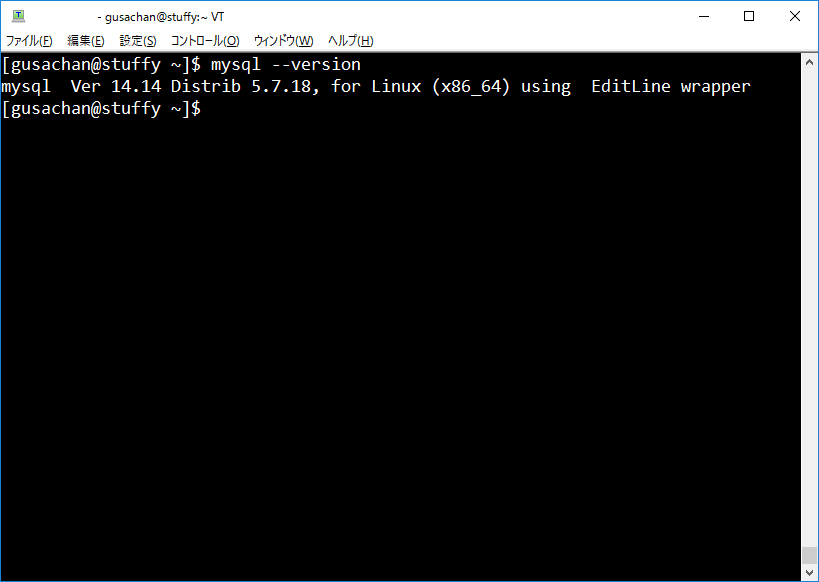CentOS7 最新版は、CentOS Linux7.3(2017年6月11日現在)CentOS7-x86_64-DVD-1611.iso をVirtualBox にインストール。
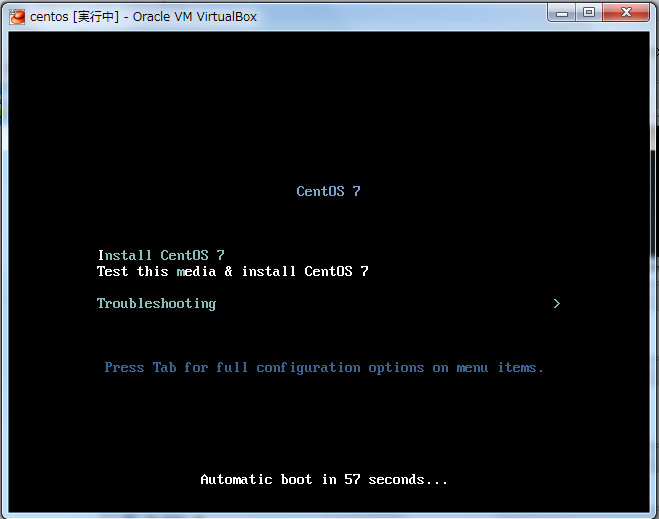
インストール画面で
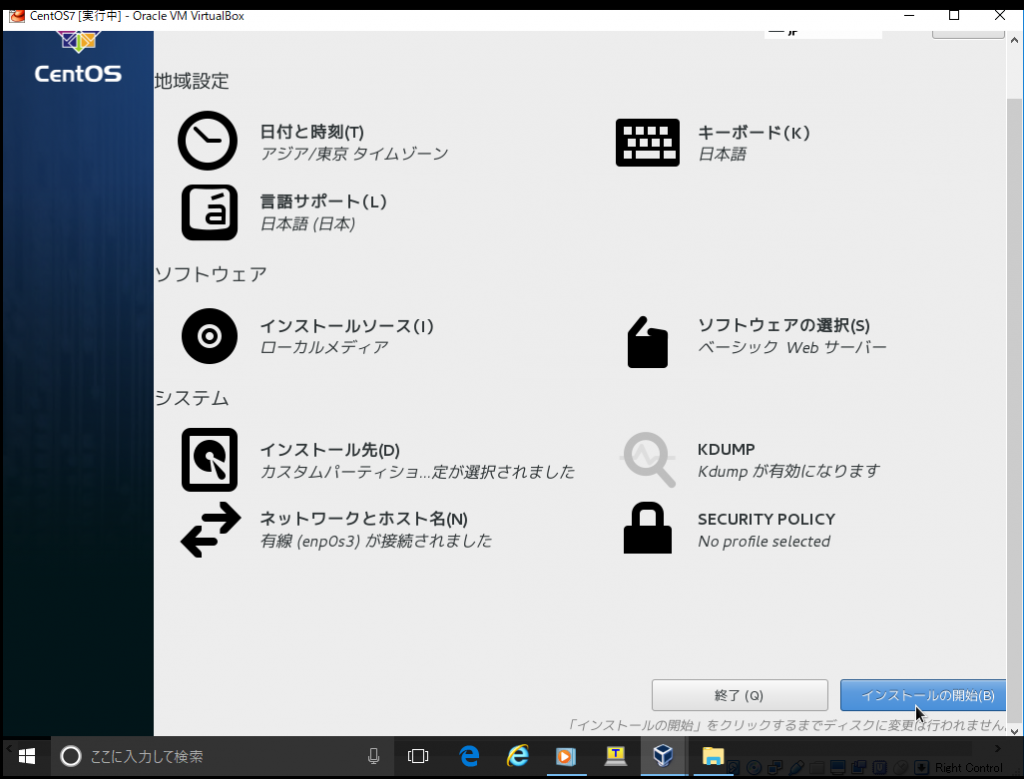
[ネットワークとホスト名] でネットワークアダプターを[ON] にします。
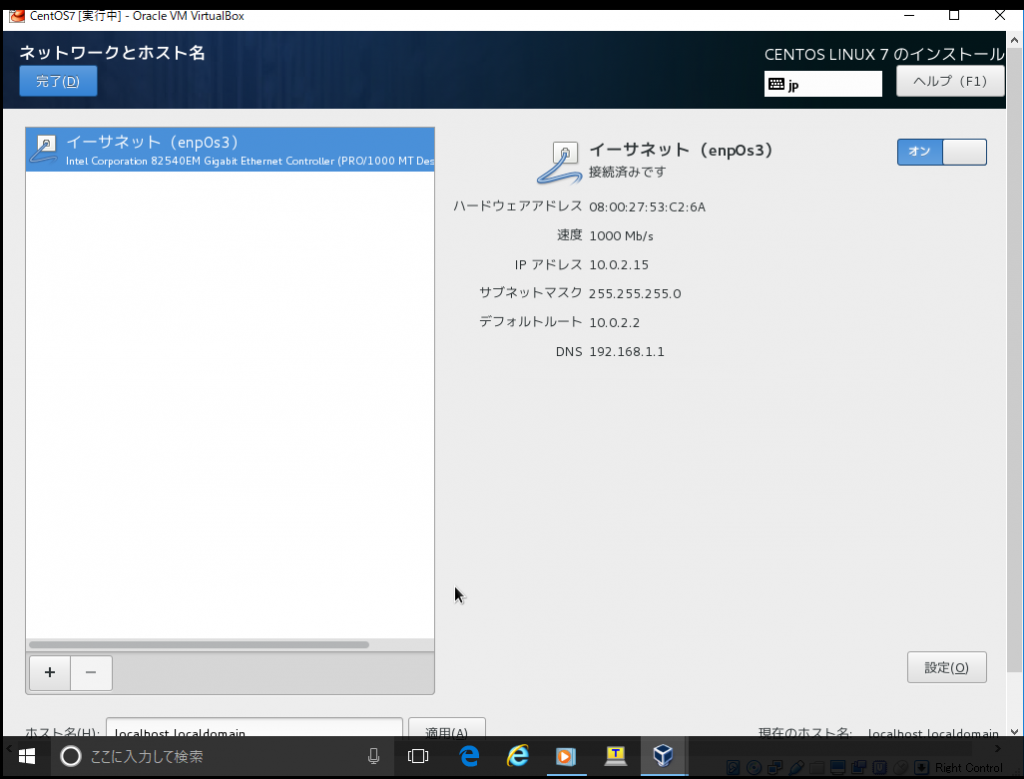
[ソフトウェアの選択] で[ベーシック Web サーバー] を選択し、
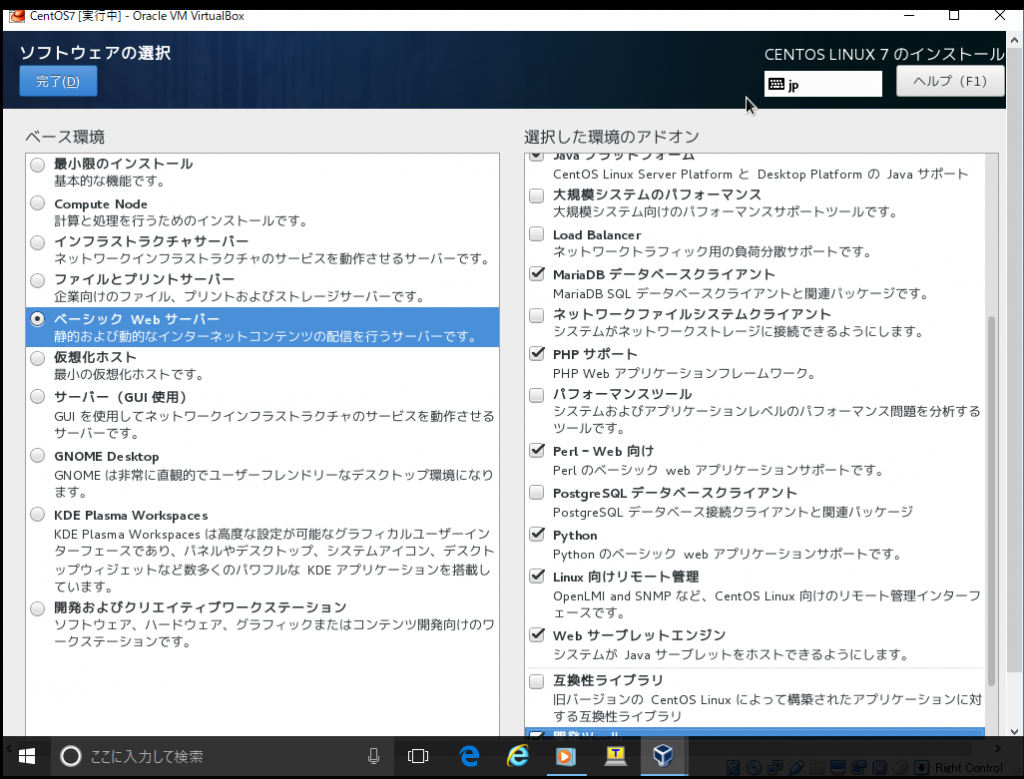
・Java プラットフォーム
・MariaDB データベースクライアント
・PHP サポート
・ Perl – Web 向け
・Python(お好みで)
・Web サーブレットエンジン
・開発環境
にチェックをして[完了] をクリックします。
[インストール先] はカスタムパーティションで、
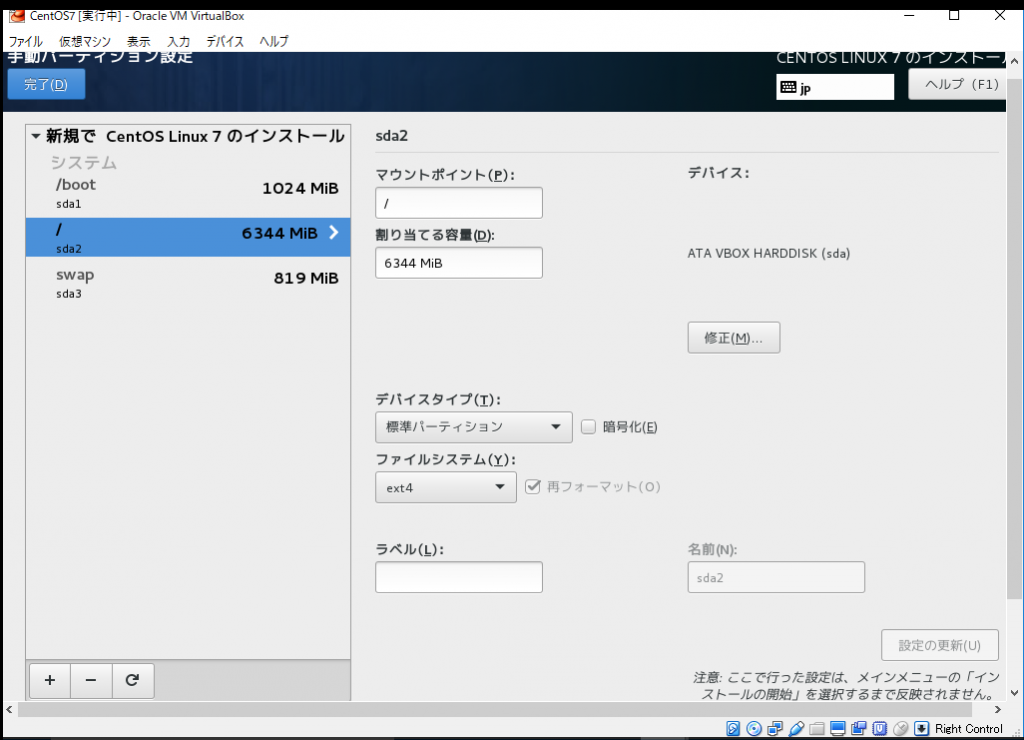
[デバイスタイプ] 標準パーティション
[ファイルシステム] ext4
パーティションは、
/boot 1024MB sda1
/ 残り全部 sda2
swap sda3
とし、完了をクリック、ユーザーとパスワードを作成。
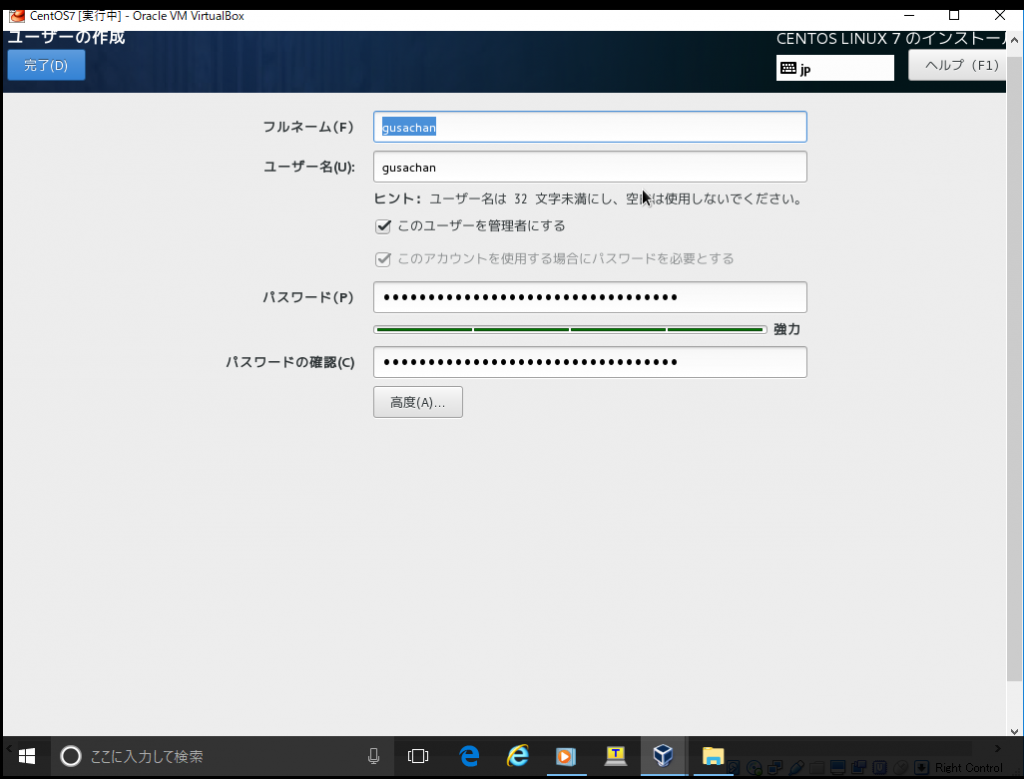
[インストールの開始] ボタンをクリックすると始まります。
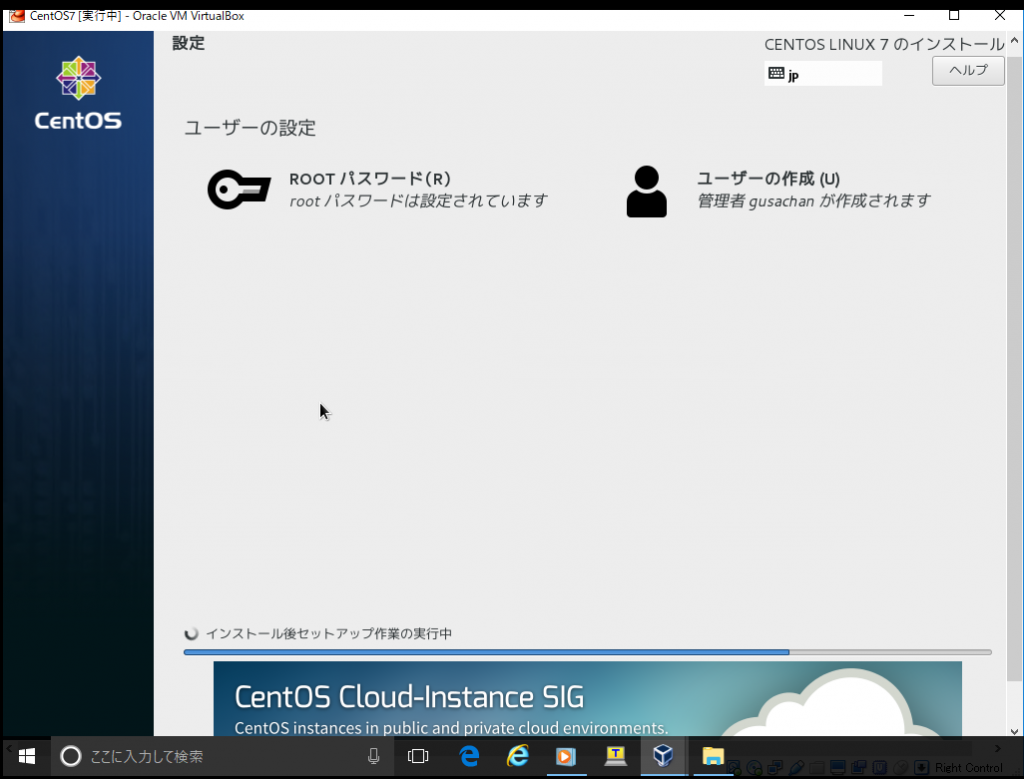
Virtualbox で[起動] ボタンを押すとサーバーが起動しコンソールが表示されます。早速、epel remi リポジトリをインストール。
# yum install epel-release
# rpm -Uvh http://rpms.famillecollet.com/enterprise/remi-release-7.rpm
PHP7 をインストール
# yum install --enablerepo=remi,remi-php70 php php-devel php-mbstring php-pdo php-gd
/etc/php.ini を編集
基本は、変更すべき php.ini の設定項目 | // sakura note を参考に以下の行を修正。
mbstring.detect_order = UTF-8,SJIS,EUC-JP
(Mysql) MariaDB をインストール
# yum install mariadb mariadb-server mariadb-devel
# systemctl start mariadb
# MySQL_secure_installation
MariaDB の初期設定、基本[Yes] で。
httpd.conf を編集。
# vi /etc/httpd/conf/httpd.conf
Servername localhost:80 (追記
<Directory "/var/www/html">
AllowOverride All(追記
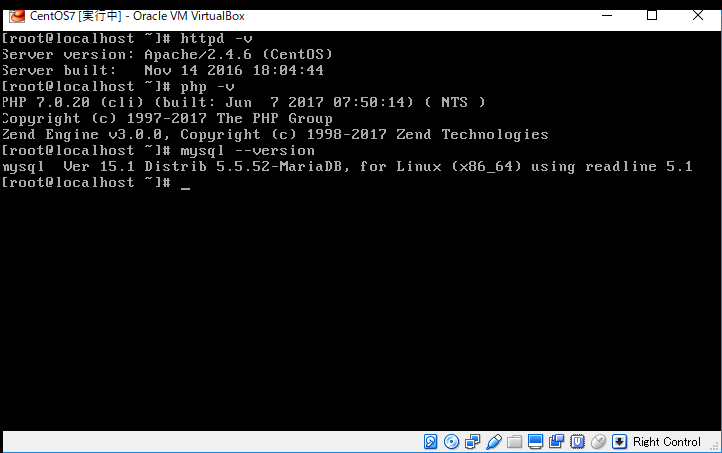
その他、初期設定は以下のページを参考にしました。
http://www.server-memo.net/centos-settings/centos7/hostname.html#hostnamectl
ホストネーム設定、Apacheの起動。
# hostnamectl set-hostname localhost
# systemctl restart httpd
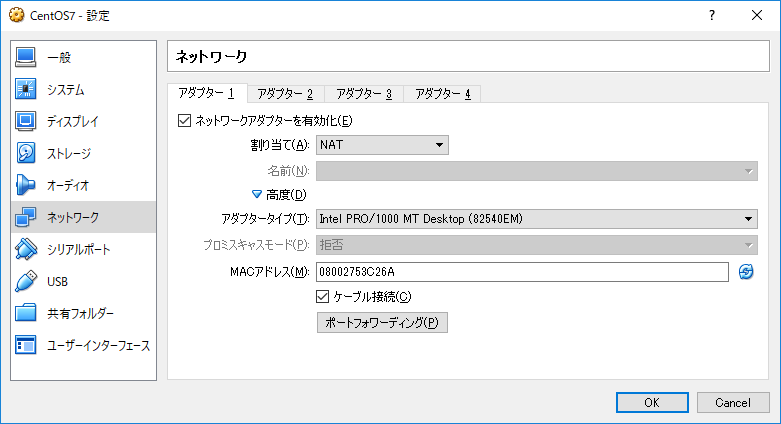
VirtualBox の[設定]-[ネットワーク]ペインの[アダプター1]-[ポートフォワーディング]の項目を追加。
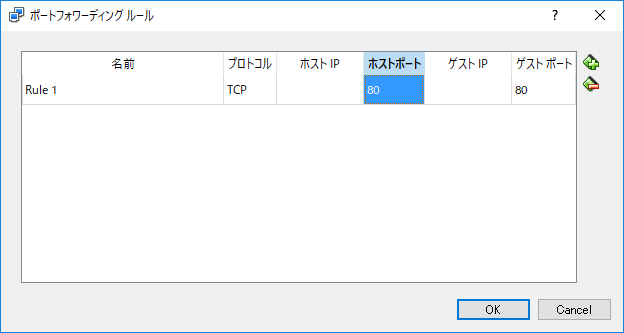
ホスト80 ゲスト80 を設定して、ホスト側のWindowsのC:\Windows\System32/Drivers/etc ファイルをメモ帳で開き、 ip addr show コマンドでDHCP取得されたアドレスをホストネームと併記して保存。ブラウザで、http://localhost/ と入力するとApacheテストページが表示されます。
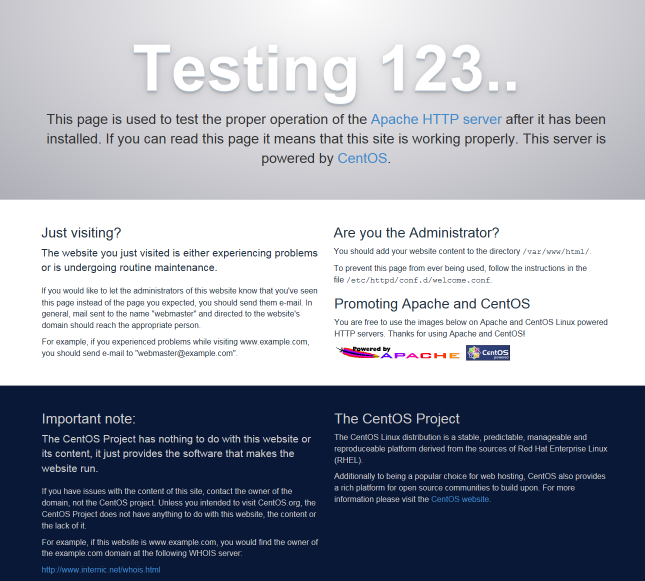
以上、下記URLを参考にしました。
CentOS7のhttpd設定で詰まった点
http://qiita.com/sky_y/items/b92fa6ba57d926f25370
CentOS 7 で sshd のポートを変更する(firewalld, SELinuxの設定)
CentOS7にPHP7をyumでインストールする – Qiita
http://qiita.com/inakadegaebal/items/b57cf10339978d638305
LAMP環境(CentOS 7, Apache, MariaDB, PHP 7)を構築する – みそしりんぐ